Để làm việc với ngôn ngữ lập trình Java, điều đầu tiên các bạn cần phải làm là cài đặt môi trường để chạy ứng dụng với Java JDK. Trong bài viết này, mình sẽ hướng dẫn các bạn các bước để cài đặt Java JDK các bạn nhé!
Để cài đặt Java JDK, điều đầu tiên các bạn cần phải làm là download tập tin cài đặt của nó.
Các bạn hãy đi đến địa chỉ https://www.oracle.com/technetwork/java/javase/downloads/index.html
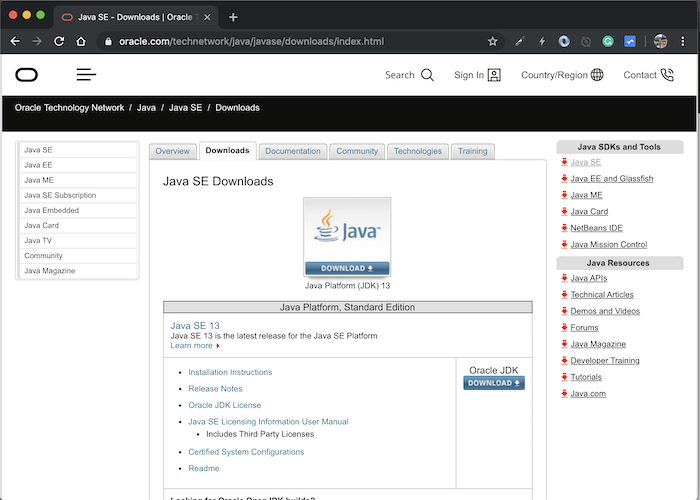
rồi chọn phiên bản mới nhất của Java JDK để download.
Hiện tại thì phiên bản mới nhất của Java là 13. Các bạn hãy nhấn vào nút DOWNLOAD bên dưới chữ Oracle JDK để đi đến trang download của Java.
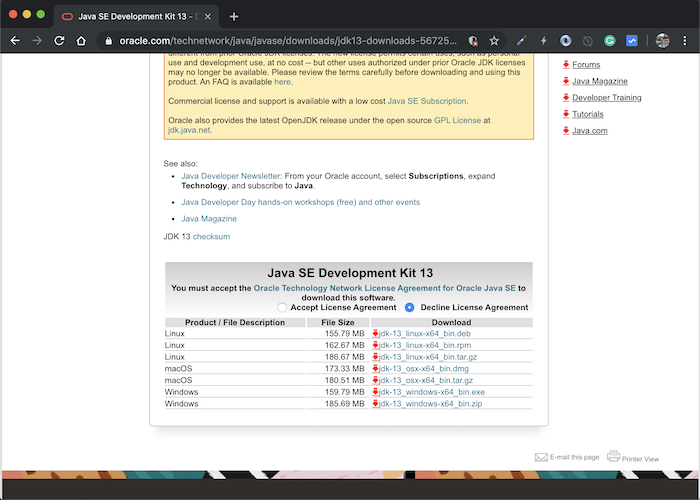
Ở cửa sổ này, các bạn hãy nhấn nút “Accept License Agreement” rồi chọn tập tin download của Java cho phù hợp với hệ điều hành mà các bạn đang sử dụng.
Mình đang sử dụng macOS nên mình sẽ download phiên bản Java dành cho nó.
Sau khi download về thì các bạn có thể bắt đầu cài đặt Java JDK rồi.
Các bạn hãy double click vào tập tin cài đặt của Java, của mình sẽ xuất hiện cửa sổ cài đặt như sau:
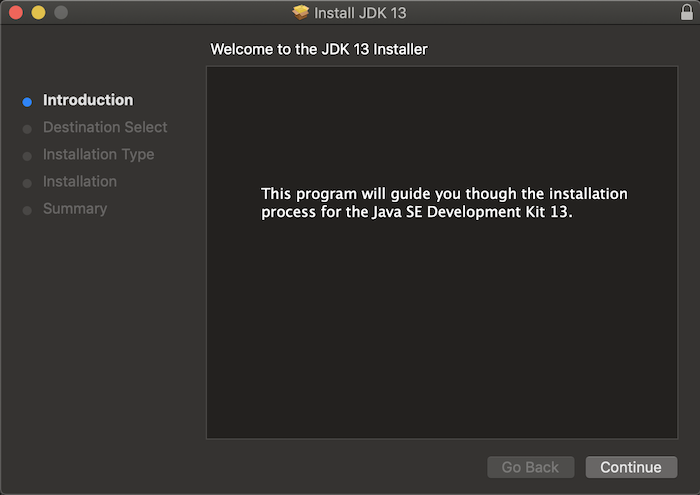
Nhấn Continue để tiếp tục.
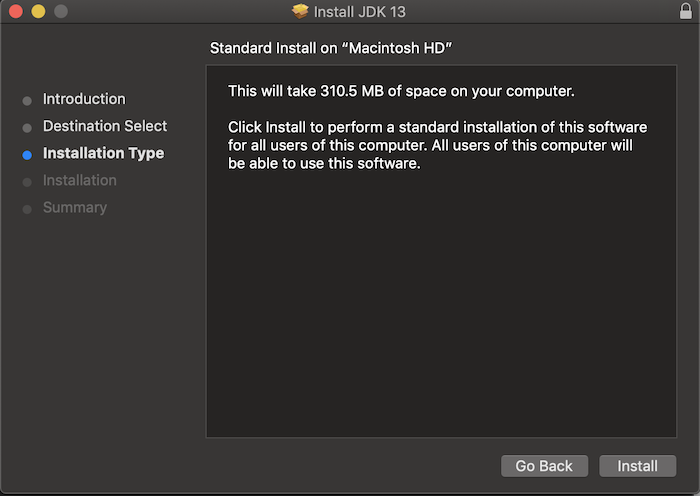
Ở cửa sổ này, các bạn hãy nhấn nút Install để bắt đầu cài đặt Java.
Cài đặt thành công:
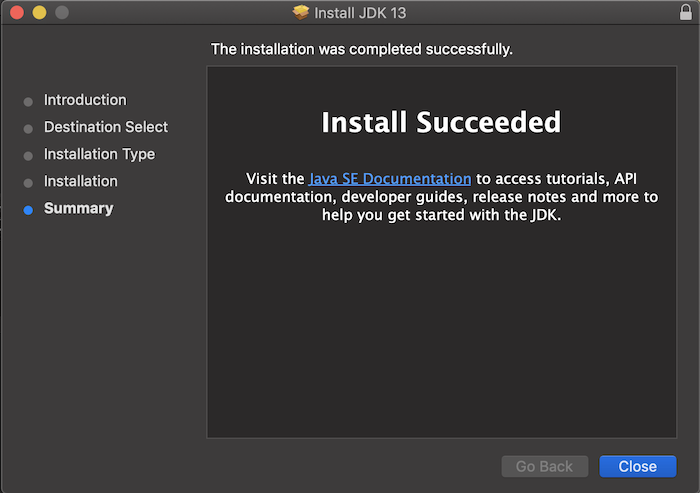
Kiểm tra kết quả:



